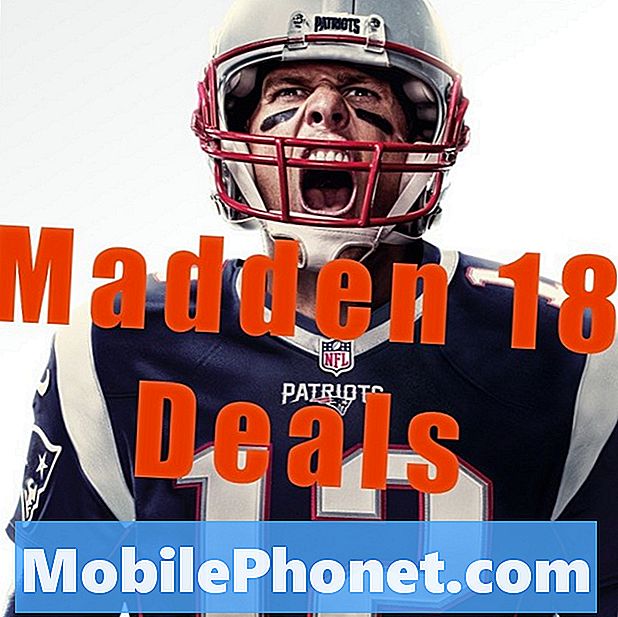Jeg var ved at forberede et indlæg om, hvordan man laver et animeret diasshow på Microsoft Surface 2 Lock Screen, og jeg ønskede at gøre lidt af en sammenligning med, hvordan man gør dette på iPad. Lige og se, jeg opdagede, at den funktion, der plejede at eksistere, nu er forsvundet. Nå, ikke helt. Der er en måde at gøre dette på, men det er bestemt ikke så nemt eller intuitivt som det plejede at være før iOS 7. Faktisk er knappen på iPad Lock Screen, der bruges til at udløse diasshowet, stadig der. Sloppy Apple. Hvis du vil fjerne en funktion, skal du fjerne eventuelle vestigiale hints, som den plejede at eksistere. Eller måske Apple planlægger at bringe funktionen tilbage i fremtiden. Ja det er det. "Fremadrettet" er den nye mantra.

Anyway, jeg plejede at bruge denne funktion hele tiden, da vi var underholdende gæster i vores hus, før vi flyttede til en condo i Chicago. Det gamle hus havde flere værelser, og jeg ville oprette flere iPads i forskellige rum og have diasshow kører på hver. Jeg havde også en løb i tv-rummet ved hjælp af et Apple TV, som trak musik i festen. Disse var altid underholdende diasshow, fordi de normalt præsenterede billeder af folk, der skulle være til stede på festen. (Det er fantastisk, hvad du kan oprette ved at besøge Facebook og finde billeder, som folk er blevet tagget i.)
Men den enkle gamle metode eksisterer ikke længere, og der er nogle vigtige forskelle. Sådan får du animerede diasshow igen på iOS 7-enheder. Sorta, kinda.
Åbn Billeder App. Vælg derefter Albums eller Delt se nederst på skærmen.

Vælg et album eller en delt strøm, som du vil vise i det animerede diasshow. Øverst på skærmen ses ordet Slideshow. Tryk på den.

Her kan du vælge den type overgang du ønsker (Opløs, Cube, Ripple, Wipe eller Origami). Du kan også vælge at afspille musik med diasshowet.

Hit slide show og du er færdig.
Nå, ikke helt.
Det plejede at være, at et diasshow startet fra låseskærmen ville løbe, indtil dit batteri gav ud på iPad. Nu, med denne "nye" måde at gøre ting på, vil dit diasshow kun løbe i løbet af den tid, du har sat, før din iPad-skærm slukker og går ind i auto-lås, forudsat at du har indstillet denne mulighed. Hvis du har en fest og vil have et diasshow for at løbe igennem, skal du også justere denne indstilling.
Gå til Indstillinger / Generelt.

Så gå til Autolås.

Tryk på det og indstil det ønskede interval. vælge Aldrig vil give dig et langt løbende animeret diasshow.
Der er en anden ulempe. Apple har aldrig gjort det nemt at flytte et billede fra din kamerarulle til et album i iOS. Det er stadig tilfældet. På fanen Fotos kan du vælge billeder, og der vil være en Tilføj til kommando. Men som i fortiden kan du kun føje disse billeder til et nyt album.

Apples fokus synes nu at være på "Deling" af billeder, men du kan kun dele et billede til et nyt album, ikke en eksisterende. Endnu nysgerrigere, du kan ikke føje dem til en delt stream.
Så hvis du vil oprette et særligt album til en særlig lejlighed, skal du gøre det på en computer og synkronisere det via et USB-kabel og iTunes. Eller vælg at dele albummet med dig selv. Tal om glat.
Apple kan skabe et fantastisk smartphone kamera og fotografering erfaring på nogle niveauer. Men der er nogle grundlæggende ting som at flytte fotos til album på dets enheder, der ikke giver mening.